RAA viruso šalinimas (atnaujinta Rgs 2016) - Viruso pašalinimo instrukcijos
RAA viruso pašalinimas
Kas yra RAA virusas?
RAA viruso ypatybės
RAA virusas, dar žinomas kaip RAA-SEP, veikia taip pat kaip ir kiti failus užkoduojantys virusai. Vienintelis šio viruso išskirtinumas yra tas, kad jis plinta kaip JavaScript failas. Tuo tarpu, daugelis ransomware tipo virusų kuriami naudojant C arba C++ kalbas. Susidūrus su šiuo virusu, svarbu kuo greičiau jį pašalinti iš kompiuterio, kadangi kuo ilgiau leisite jam tūnoti kompiuteryje, tuo daugiau žalos jis padarys. RAA ransomware virusas ne tik užkoduoja failus, bet ir įdiegia gerai žinomą kenkėjišką programą Pony Trojan. Šios programos tikslas – rinkti privačią vartotojų informaciją. Taigi, jūsų slaptažodžiai, banko duomenys ir kita asmeninė informacija gali būti pavogti. Taip iškyla grėsmė jūsų saugumui, tad suskubkite pašalinti RAA virusą iš savo kompiuterio. Atsikratyti virusu jums padės FortectIntego.
Kai virusas patenka į kompiuterį, jis pradeda skanuoti kompiuterio sistemą ir užkoduoja visus rastus failus. Failų kodavimui RAA virusas naudoja CryptoJS library ir sudėtingą AES algoritmą. Failai tampa visiškai neprieinami ir bereikšmiai, nes į juos pridedamas .locked plėtinys. Norėdami juos atkoduoti, turite žinoti specialų failų atkūrimo raktą. Nemanykite, kad hakeriai kuria virusus vien dėl pramogos. Tai jų nelegalaus verslo modelis. Viruso kūrėjai siūlo įsigyti failų atkodavimo raktą už šiek tiek daugiau nei 200 eurų. Kai virusas užgrobia failus, aukos kompiuterio darbalaukyje paliekamas išpirkos raštelis „!!!README!!![Victim’s ID].rtf“, kuriame informuojama apie užrakintus failus, kaip sumokėti išpirką ir kas gresia, jeigu išpirka nebus sumokėta. Deja, failus atkurti pavyks tik tokiu atveju, jeigu turite atsargines jų kopijas, kadangi virusas ištrina net gi Volume Shadow Copies. Tačiau prieš pradėdami sukti galvą dėl failų atkodavimo, pirmiau turite pašalinti RAA virusą iš kompiuterio.
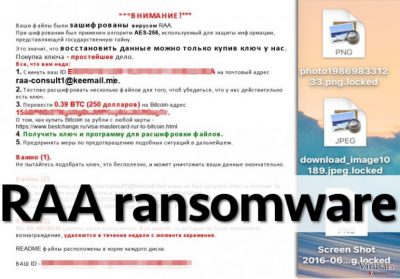
Viruso plitimo būdai ir apsisaugojimo galimybės
RAA virusas plinta elektroniniais laiškais. Sukčiai išsiunčia tūkstančius užkrėstų laiškų, prie kurių prisega failus, kurie dažniausiai turi .doc plėtinį. Taigi, atsidarę elektroninį laišką matysite prie jo prisegtą failą „pavadinas_doc“, tačiau tai nėra tikras Word‘o dokumentas. Viruso kūrėjai paslepia tikrąjį failo plėtinį .js, siekdami suklaidinti ir įtikinti vartotojus, kad failas yra saugus. Aukai atidarius failą, virusas patenka į kompiuterį ir atidaro netikrą Word‘o dokumentą, kuriame matomas sugadintas ir neaiškus tekstas. Tuo tarpu virusas pradeda failų kodavimą.
Norėdami apsisaugoti nuo RAA ransomware viruso, turite reguliarai daryti atsargines failų kopijas ir jas saugoti išorinėse laikmenose. Niekada neatidarykite įtartinų elektroninių laiškų ir ypač juose prisegtų failų. Taip pat savo kompiuteryje įdiekite patikimą antivirusinę programą ir reguliariai ją atnaujinkite. Be to, nepamirškite atnaujinti ir kitų kompiuteryje įdiegtų programų.
RAA viruso pašalinimo instrukcija
Šis virusas yra sudėtingas, todėl nereikėtų bandyti jo pašalinti rankiniu būdu. Nenuvertinkite hakerių darbo ir įdėtų pastangų. Jie tikrai stengėsi sukurti stiprų virusą, kuriuo lengvai atsikratyti nepavyks. Virusas taip pat gali būti sukurtas taip, kad blokuotų antivirusines programas tokias kaip FortectIntego ir SpyHunter 5Combo Cleaner, galinčias jį pašalinti. Straipsnio pabaigoje pateikėme instrukcijas, kaip pašalinti RAA virusą susidūrus su šia problema. Daugeliui nuo viruso nukentėjusių žmonių svarbiausia užduotimi tampa prarastų failų atkodavimas. Deja, RAA pašalinimas nesugrąžins prarastų failų. Kaip jau minėjome anksčiau, failus atkurti galite tik iš atsaringinių kopijų.
Rankinis RAA viruso pašalinimas
Rankinis RAA pašalinimas saugiajame režime
Svarbu! →
Rankinio pašalinimo instrukcijos gali būti per sudėtingas paprastiems kompiuterių naudotojams. Tam, kad viską atliktumėte teisingai, reikia turėti IT žinių (pašalinus ar pažeidus gyvybiškai svarbius sisteminius failus galima visiškai sugadinti Windows sistemą). Be to, tai gali užtrukti net kelias valandas, todėl mes rekomenduojame verčiau rinktis aukščiau pateiktą automatinį pašalinimą.
1 žingsnis. Įjunkite saugųjį režimą
Geriausia rankinį kenkėjiškos programos pašalinimą atlikti saugiajame režime.
Windows 7 / Vista / XP
- Spustelėkite Start > Shutdown > Restart > OK.
- Kai jūsų kompiuteris taps aktyviu, kelis kartus spauskite F8 mygtuką (jei tai neveikia, pabandykite F2, F12, Del ir kt. – tai priklauso nuo jūsų pagrindinės plokštės modelio), kol išvysite Advanced Boot Options langą.
- Iš sąrašo pasirinkite Safe Mode with Networking.

Windows 10 / Windows 8
- Dešiniuoju pelės mygtuku spustelėkite Start mygtuką ir pasirinkite Settings.

- Slinkite žemyn, kad pasirinktumėte Update & Security.

- Kairėje lango pusėje pasirinkite Recovery.
- Dabar slinkite žemyn, kad rastumėte Advanced Startup skyrių.
- Spustelėkite Restart now.

- Pasirinkite Troubleshoot.

- Eikite į Advanced options.

- Pasirinkite Startup Settings.

- Paspauskite Restart.
- Dabar paspauskite 5 arba spustelėkite 5) Enable Safe Mode with Networking.

2 žingsnis. Išjunkite įtartinus procesus
Windows Task Manager yra naudingas įrankis, rodantis fone veikiančius procesus. Jei kenkėjiška programa vykdo procesą, turėtumėte jį išjungti:
- Norėdami atidaryti Windows Task Manager, klaviatūroje spauskite Ctrl + Shift + Esc.
- Spauskite More details.

- Slinkite žemyn į Background processes skyrių ir ieškokite ko nors įtartino.
- Dešiniuoju pelės mygtuku spustelėkite tai ir pasirinkite Open file location.

- Grįžkite prie proceso, paspauskite dešinį pelės mygtuką ir pasirinkite End Task.

- Ištrinkite kenksmingo aplanko turinį.
3 žingsnis. Patikrinkite programos paleidimą
- Norėdami atidaryti Windows Task Manager, klaviatūroje spauskite Ctrl + Shift + Esc.
- Eikite į Startup skirtuką.
- Dešiniuoju pelės mygtuku spustelėkite įtartiną programą ir pasirinkite Disable.

4 žingsnis. Ištrinkite viruso failus
Su kenkėjiškomis programomis susiję failai gali slėptis įvairiose jūsų kompiuterio vietose. Pateikiame instrukcijas, kurios gali padėti juos rasti:
- Windows paieškoje įveskite Disk Cleanup ir paspauskite Enter.

- Pasirinkite diską, kurį norite išvalyti (C: pagal numatytuosius nustatymus yra jūsų pagrindinis diskas ir greičiausiai bus tas, kuriame yra kenkėjiškų failų).
- Slinkite per Files to delete sąrašą, pasirinkdami šiuos failus:
Temporary Internet Files
Downloads
Recycle Bin
Temporary files - Pasirinkite Clean up system files.

- Taip pat galite ieškoti kitų kenksmingų failų, paslėptų šiuose aplankuose (įrašykite juos į Windows Search ir paspauskite Enter):
%AppData%
%LocalAppData%
%ProgramData%
%WinDir% -
Baigę iš naujo paleiskite kompiuterį įprastu režimu.
Kaip ištrinti RAA naudojant System Restore
-
Žingsnis 1: Perkraukite kompiuterį į Safe Mode with Command Prompt režimą
Windows 7 / Vista / XP- Paspauskite Start → Shutdown → Restart → OK.
- Kai kompiuteris įsijungs iš naujo, pradėkite spaudinėti F8. Tai darykite tol, kol pasirodys Advanced Boot Options langas.
-
Iš sąrašo pasirinkite Command Prompt

Windows 10 / Windows 8- Spustelėkite Power Windows mygtuką. Po to spauskite ir paspaudę laikykite Shift mygtuką, galiausiai pasirinkite Restart..
- Pasirinkite Troubleshoot → Advanced options → Startup Settings ir vėl spauskite Restart.
-
Kai kompiuteris įsijungs iš naujo, lange Startup Settings pasirinkite Enable Safe Mode with Command Prompt

-
Žingsnis 2: Atstatykite sistemos nustatymus ir failus
-
Kai pasirodys Command Prompt langas, įveskite cd restore ir spustelėkite Enter.

-
Dabar įrašykite rstrui.exe ir vėl spustelėkite Enter..

-
Kai pasirodys naujas langas, spustelėkite Next ir pasirinkite sistemos atkūrimo tašką, kuris yra prieš RAA pasirodymą jūsų kompiuteryje. Po to vėl paspauskite Next.


-
Dabar spauskite Yes ir pradėkite sistemos atstatymą.

-
Kai pasirodys Command Prompt langas, įveskite cd restore ir spustelėkite Enter.
Galiausiai, susimąstykite apie savo kompiuterio apsaugą ir tokių virusų kaip RAA prevenciją. Kad apsisaugotumėte nuo ransomware kategorijai priskiriamų virusų, naudokite patikimas antivirusines, tokias kaip FortectIntego, SpyHunter 5Combo Cleaner arba Malwarebytes.
Jums rekomenduojama
Neleiskite, kad vyriausybė jus šnipinėtų
Kadangi kyla vis daugiau diskusijų, susijusių su vartotojų duomenų rinkimu ir piliečių šnipinėjimu, turėtumėte atidžiau žvelgti į šią problemą ir išsiaiškinti, kokie šešėliniai informacijos rinkimo būdai gali būti naudojami renkant informaciją apie jus. Venkite bet kokio valdžios ar trečių šalių inicijuojamo infomacijos sekimo bei piliečių šnipinėjimo internete – naršykite anonimiškai.
Naudodamiesi Private Internet Access VPN programa, galėsite mėgautis saugiu naršymu internete ir sumažinsite įsilaužimo į sistemą riziką iki minimumo. Ši programa, sukurianti virtualų privatųjį tinklą, suteiks prieigą prie reikiamų duomenų be jokių turinio apribojimų ir galimybių jus šnipinėti.
Kontroliuokite valdžios bei kitų trečiųjų šalių prieigą prie jūsų duomenų ir užtikrinkite saugų naršymą internetu. Net jeigu jūs ir neužsiimate nelegalia veikla patys ir pasitinkite pasirinktu interneto teikėju, rekomenduojame būti atsargiems dėl savo pačių saugumo. Rekomenduojame imtis papildomų atsargumo priemonių ir pradėti naudoti VPN programa.
Sumažinkite virusų keliamą grėsmę - pasirūpinkite atsarginėmis duomenų kopijomis
Virusai gali paveikti programinės įrangos funkcionalumą arba tiesiogiai pažeisti sistemoje esančius duomenis juos užkoduojant. Dėl minėtų problemų gali sutrikti sistemos veikla, o asmeninius duomenis žmonės gali prarasti visam laikui. Turint naujausias atsargines kopijas, tokios grėsmės nėra, kadangi galėsite lengvai atkurti prarastus duomenis ir grįžti į darbą.Tokiu būdu galėsite pasiekti naujausius išsaugotus duomenis po netikėto viruso įsilaužino ar sistemos gedimo. Atsarginių failų kopijų kūrimas kasdien ar kas savaitę turėtų tapti jūsų įpročiu. Atsarginės failų kopijos yra ypač naudingos tuo atveju, jeigu į sistemą netikėtai patenka kenksmingas kompiuterinis virusas. Tam, kad galėtumėte atkurti prarastus duomenis, rekomenduojame naudoti Data Recovery Pro programą.





















